Cara menggunakan Bitvise SSH Client untuk SSH di Google Chrome, yaitu caranya adalah sebagai berikut :
Sebelum itu kita harus tersambung pada connecy internet. Buka software Bitvise SSH Client-nya dan atur dibagian menu LOGIN : host (masukan IP/SSH gratisnya), port (masukan no. port yang telah disediakan). Dan dibagian menu OPTIONS : hilangkan ceklist / centang dibagian (Open Terminal, Open SFTP, dan Open Remote Desktop).
Lalu masuk ke menu SERVICES : dibagian Stocks/HTTP proxy
Forwarding (centang Enable dan isikan Listen Interface : 127.0.0.1 dan
Listen Port : 123 atau bisa kalian ubah sesuka hati).
Setelah anda melakukan pensettingan pada software Bitvise SSH Client, anda masuk ke Google Chrome masuk ke setelan => (tampilkan setelan selanjutnya) => ubah setelan proksi.
Dan setting dibagian Connections, klik Settings => Proxy Sever => Klik Advanced, lalu masukan dibagian Socks : 127.0.0.1 dan Port : 123 atau samakan saja dengan settingan di software Bitvise SSH Client dibagian settingan Services.
Setelah itu anda tekan LOGIN di software Bitvise SSH Client yang telah anda atur/setting tadi sampai muncul keterangan dibawah ini tanpa tanda petik ( " ).
"14:34:08.477 Initializing SOCKS / HTTP CONNECT proxy on 127.0.0.1:123 succeeded."
Ket :
- Selalu ikuti petunjuk gambar yang diberi tanda warna merah.

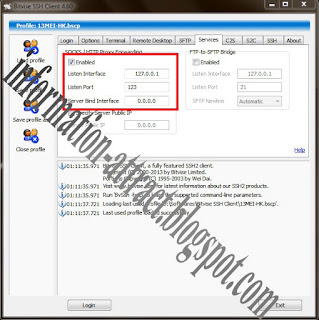
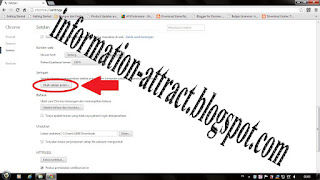
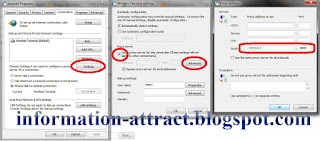


























0 comments:
Post a Comment